
Cómo Aumentar el Volumen de un Tono de Llamada en Cualquier Dispositivo con Técnicas Probadas
Aug 01, 2025 • Categoría: Administrar Datos del Dispositivo • Soluciones probadas
Puede que el sonido de tu teléfono sea demasiado bajo. No oír el tono de llamada de tu teléfono puede llevarte a perder llamadas importantes. Este artículo te guiará para hacer un tono de llamada más fuerte para que nunca pierdas una llamada de nuevo. Vamos a ver algunas formas de hacer que el tono de llamada de tu teléfono suene más alto, sobre todo para los usuarios de iPhone. También hablaremos de Dr.Fone - Administrador de Teléfonos, una potente aplicación que te permite personalizar y potenciar tu tono de llamada.
Parte 1. Comprender la configuración del volumen del tono de llamada
Empecemos por los fundamentos antes de movernos a técnicas más avanzadas. Cambiar los ajustes de sonido del teléfono soluciona el problema.
1-1. Ajuste del Volumen
Para iPhone:
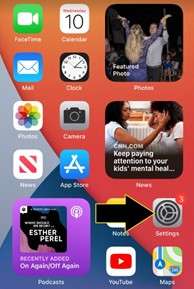
Paso 1. Ve a Configuración > Sonidos y Háptica.
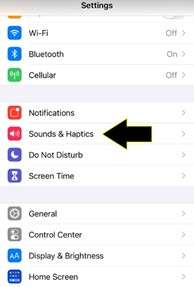
Paso 2. Para aumentar el volumen, arrastra el control deslizante Timbre y Alertas.
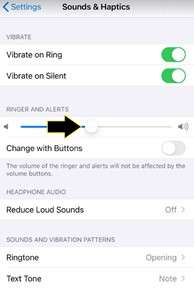
Paso 3. Asegúrate de que la opción de Cambiar con Botones está activada. Esto te permitirá utilizar los botones de volumen del lateral de tu iPhone para ajustar el volumen del tono de llamada.
Para Android:
Paso 1. Para subir el volumen, basta con pulsar el botón situado en el lateral del dispositivo móvil.
Paso 2. Toca el icono de ajustes (normalmente un engranaje) que aparece junto al regulador de volumen.
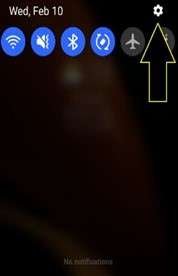
Paso 3. Sube el volumen de los tonos de llamada y de las notificaciones.
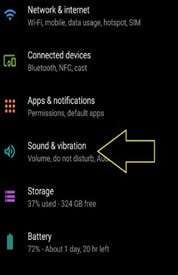
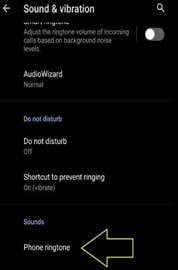
1-2. Sube el sonido del timbre, del reproductor multimedia y de la alarma
Un error común es subir el volumen sólo cuando se reproduce contenido multimedia en Android. No cambia el volumen de la alarma ni del timbre, por lo que el tono de llamada se mantiene en silencio. Sigue estos pasos para aprender cómo hacer un tono de llamada más fuerte:
Paso 1. Si pulsas una de las teclas de volumen del teléfono, una ventana emergente te mostrará la potencia. Tiene que ser así o muy parecido a esto:
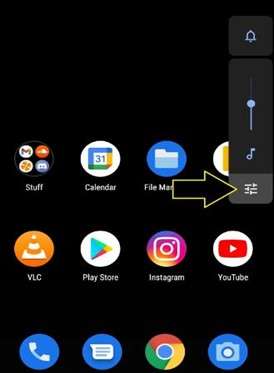
Paso 2. Antes de que se mueva esta ventana emergente, pulsa el icono Configuración (consulte la imagen anterior). Aparecerán tres controles de volumen diferentes para la alarma, el timbre y el reproductor multimedia. Desliza los tres hacia arriba para escuchar si eso hace que el tono de llamada sea lo suficientemente alto.
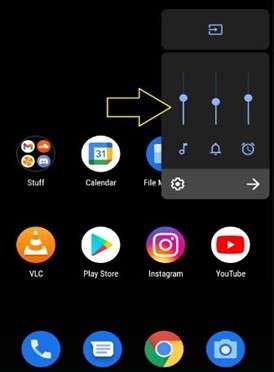
Parte 2. Explorar las mejoras de sonido integradas
Para mejorar el sonido, muchos dispositivos móviles vienen con funciones ya incorporadas. Veamos cómo hacer un tono de llamada más fuerte para iPhone y Android mediante el uso de estas funciones.
2-1. Cómo aumentar el volumen de un tono de llamada en el iPhone:
Ajustes del ecualizador:
Paso 1. En los ajustes, selecciona "Música" y luego "EQ" en el menú.
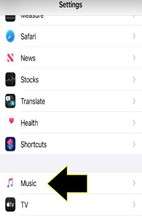
Paso 2. Elige la opción "Tarde en la Noche". Este ajuste reduce el rango dinámico, lo que aumenta el volumen de los sonidos bajos.
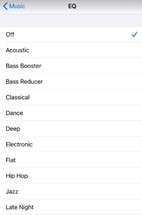
Audífonos:
Paso 1. Haz clic en Configuración, luego en Accesibilidad y, por último, en Dispositivos auditivos.
Paso 2. Permitir la compatibilidad con audífonos. Este modo está pensado para personas que llevan dispositivos auditivos, pero también puede mejorar el sonido para todo el mundo.
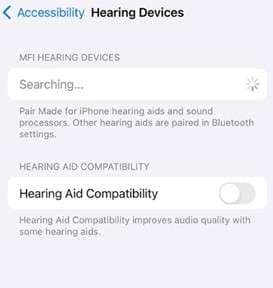
2-2. Mejoras de sonido en Android
Ajustes del Ecualizador:
Paso 1. Pulsa el símbolo del engranaje situado junto al panel para abrir la aplicación de ajustes.
Paso 2. Cuando estés en el menú de ajustes del teléfono, toca "Sonidos y vibración" y desplázate hacia abajo hasta encontrar una pestaña llamada "Calidad y Efectos de Sonido".
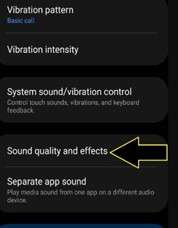
Paso 3. Si hay una opción "Ecualizador", haz clic en ella. A continuación, el ecualizador se ajusta al modo de gama de frecuencias altas, como se ilustra a continuación, para que los teléfonos Samsung emitan el audio más alto, aunque sacrificando las propiedades de fidelidad de audio.
Amplificador de Sonido: Algunos dispositivos Android vienen equipados con una función de amplificador de sonido.
Para acceder al ajuste "Amplificador de Sonido", ve al menú "Ajustes", selecciona "Accesibilidad" y, a continuación, selecciónalo.
Parte 3. Consejos adicionales para aumentar el volumen de tu tono de llamada
3-1. Elegir el tono de llamada adecuado
El volumen del tono de llamada que elijas puede afectar a su volumen. Elegir el tono de llamada adecuado es el primer paso para hacer que el tono de llamada sea más alto.
- Selecciona tonos que tengan una gama de frecuencias más alta y un nivel de graves más bajo.
- Trata de mantenerte alejado de los tonos de llamada que tienen melodías sofisticadas o arranques suaves.
3-2. Aplicaciones de terceros
Uno puede hacer que los tonos de llamada sean más fuertes utilizando diferentes aplicaciones de terceros. Piensa en las siguientes sugerencias:
Descargar una aplicación de refuerzo de sonido-Music Volume EQ.
Aunque hay muchas aplicaciones de refuerzo de sonido disponibles en Google Play Store, que son principalmente ecualizadores de sonido, no es un problema si tu teléfono no venía con uno inicialmente.
La aplicación Music Volume EQ puede descargarse y configurarse. Tienes que abrirlo y darle los derechos que necesita para funcionar. La aplicación para smartphone es fácil de usar; todo lo que tienes que hacer es subir el volumen al nivel que desees.

Ten en cuenta que subir el volumen debe ser excesivo para cualquier móvil. Si el teléfono sigue sonando en silencio después de subir el volumen, es probable que el altavoz esté roto y no se pueda hacer nada más.
Parte 4. Personalización de tonos con Wondershare Dr.Fone
Sube el sonido del timbre y del reproductor multimedia. Ahora que reconoces los conceptos básicos vamos a ver en el uso de Dr. Fone para personalizar el tono de llamada y aumentar tu sonido. Esta herramienta es ideal para personalizar el sonido de tu teléfono y hacer tu tono de llamada más fuerte.
¿Por qué elegir Wondershare Dr.Fone?
- Interfaz de fácil comprensión
Dr.Fone Creador de Tonos tiene una interfaz fácil de usar que simplifica la creación de sonidos personalizados a partir de cualquier archivo de música de tu teléfono. Es muy fácil utilizar el programa y crear tu tono de llamada a partir de cualquier archivo de audio de tu teléfono, incluso si es la primera vez que lo haces.
- Admite varios formatos de archivo
Dr.Fone trabaja con muchos tipos de archivos, como MP3, WAV, AAC y M4A. Esto significa que puedes convertir fácilmente cualquier archivo de audio en un tono de llamada y compartirlo con los demás.

Dr.Fone - Administrador de Teléfonos (Android)
Solución integral para administrar y transferir datos en teléfonos Android
- Transfiere archivos entre Android y una computadora, incluidos contactos, fotos, música, SMS y mucho más.
- Administra, exporta/importa tu música, fotos, videos, contactos, SMS, Apps, etc.
- Transfiere iTunes a Android (y viceversa).
- Personaliza tu tono de llamada.
- Administra tu dispositivo Android en la computadora.
- Totalmente compatible con el nuevo sistema operativo Android.
Es un creador de tonos de llamada Dr.Fone sencillo y fácil de usar. Sólo tienes que seguir los pasos que se indican a continuación:
Paso 1: Iniciar Wondershare Dr.Fone
Una vez descargado e instalado el programa en su computadora, abra Dr.Fone. Mantén tu teléfono conectado mediante un cable y deja que la plataforma lo identifique. Una vez identificado, elige Ringtone Maker en la lista de opciones de la página de inicio.

Paso 2: Añadir música local
Para personalizar un tono de llamada, importa Música local desde tu PC a la nueva ventana que aparece. Además, se puede utilizar Música del dispositivo para configurar un tono de llamada.
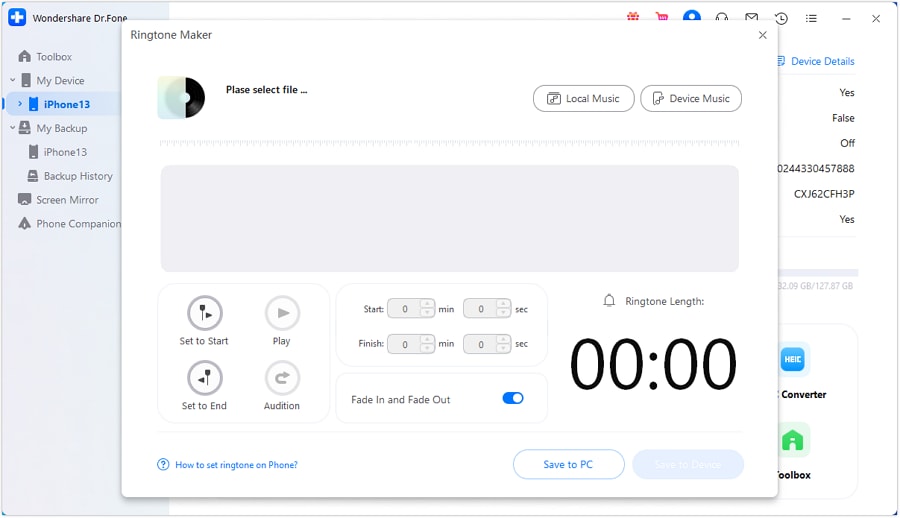
Paso 3: Para la personalización, elige la música
Elige la canción adecuada para establecerla como tono de llamada en tu smartphone. Para pasar a la pantalla siguiente, haz clic en el botón Seleccionar.
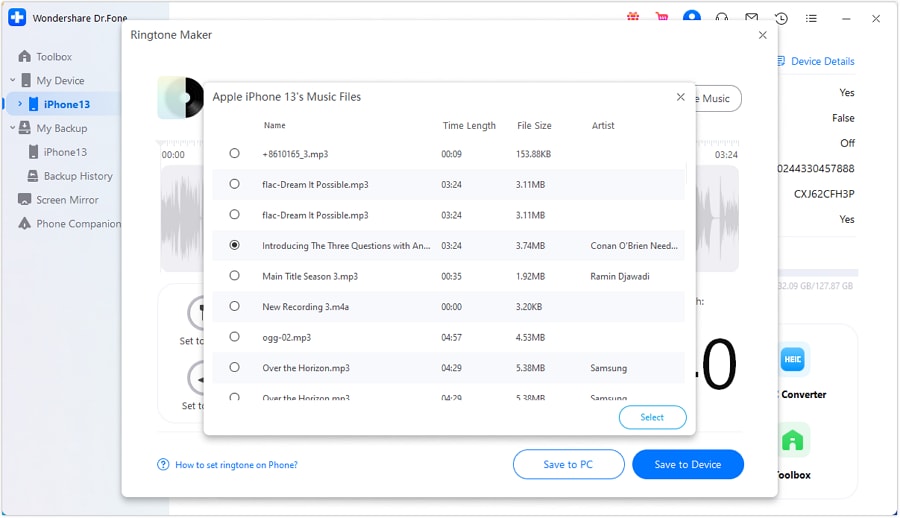
Paso 4: recorta la música.
Corta la música adicional para establecer el tono de llamada que desees. Para personalizar aún más el tono de llamada, también puedes utilizar las opciones Fundido de entrada y Fundido de salida.

Paso 5: Guarda el tono personalizado en tu dispositivo
Utiliza la opción "Guardar en dispositivo" para guardar el tono de llamada directamente en tu dispositivo iOS después de configurarlo. Por otro lado, puedes elegir la opción Guardar en PC para guardarlo en tu computadora.
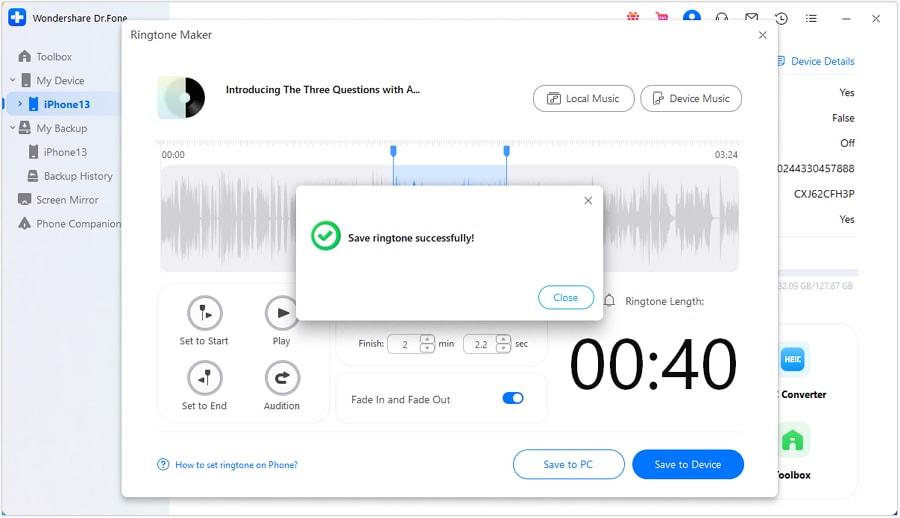
Conclusión:
Mejorar el volumen del tono de llamada de tu teléfono es esencial si quieres mantener la conexión. Mediante el uso de programas como Wondershare Dr.Fone - Administrador de Teléfonos, puedes asegurarte de que nunca más perderá una llamada importante modificando la configuración de tu teléfono, haciendo uso de las mejoras de sonido incorporadas y diseñando tonos de llamada únicos según tus preferencias. Las siguientes instrucciones te ayudarán a hacer tu tono de llamada más fuerte y mejorar la calidad general de la experiencia de tu teléfono, independientemente de si tienes un iPhone o un dispositivo Android.
Preguntas Frecuentes
También te puede interesar
Transferencia de Android
- Android a Android
- 1. Apps de transferencia de datos para cambiar de teléfono
- 2. Transferir datos a Android
- 3. Transferir mensajes de texto a Android
- 4. Transferir contactos usando Bluetooth
- Android a iPad/iPod
- Android a iPhone
- 1. Transferir archivos al iPhone 13
- 2. Transferir contactos al iPhone 13
- 3. Transferir música al iPhone
- 4. Transferir contactos al iPhone
- 5. Apps de transferencia de Android a iPhone
- 6. Transferir mensajes de texto al iPhone
- 7. Transferir fotos al iPhone
- 8. Transferir mensajes al iPhone 13
- 9. Transferir contactos al iPhone XS/11
- 10. Transferir mensajes al iPhone 12
- 11. FaceTime para Android y iPhone
- Transferir Contactos
- 1. Transferir contactos desde Outlook
- 2. Transferir contactos a Outlook
- 3. Importar contactos desde Excel
- 4. Exportar contactos a teléfonos Android
- 5. Exportar contactos CSV para Android
- iOS a Android
- 1. Mover tonos de llamada personalizados desde iPhone
- 2. Transferir datos desde iPhone
- 3. Transferir música desde iPhone
- 4. Transferir contactos desde iPhone
- Transferir WhatsApp
- 1. Transferir WhatsApp desde Android
- 2. Transferir mensajes de WhatsApp
- 3. Transferir mensajes de WhatsApp a PC
- 4. Transferir mensajes a Android
- 5. Transferir datos de WhatsApp a Android
- Consejos de Transferencia
- 1. Software de transferencia de archivos USB para Android
- 2. Apps de Android para transferir archivos
- 3. Apps de transferencia de archivos para Android
- 4. Solucionar problemas de transferencia de archivos
- 5. Transferir fotos a USB
- 6. Transferir datos a BlackBerry
- 7. Transferir datos desde ZTE
- 9. Clonar y copiar datos del teléfono
















Paula Hernández
staff Editor